Se você está tendo problemas para inserir suas legendas no filme, então você chegou ao lugar certo.
Neste guia, diremos como converter o formato de legendas SSA para SRT. Não só isso, mas também outros formatos de legendas populares, como XML para SRT, TTML para SRT, STL para SRT e VOB para SRT.
Mas por que converter todos os formatos para SRT antes de usá-lo? É realmente tão incrível assim?
É claro. O arquivo de legendas SubRip (SRT) é um formato universal que funciona perfeitamente em quase todos os players de mídia, redes sociais ou outras plataformas. Portanto, converter suas legendas para o formato SRT pode ser a solução certa na maioria dos casos.
Mas antes de mergulhar em como converter diferentes formatos de legendas para SRT, vamos ter uma breve visão geral desses diferentes formatos de legendas.
Neste artigo
Como é SRT, SSA, XML, etc?
1. SRT
Primeiro, há uma seção para o número da legenda, que é seguida pela hora em que a legenda aparece e termina. Depois vem a legenda que vai aparecer.
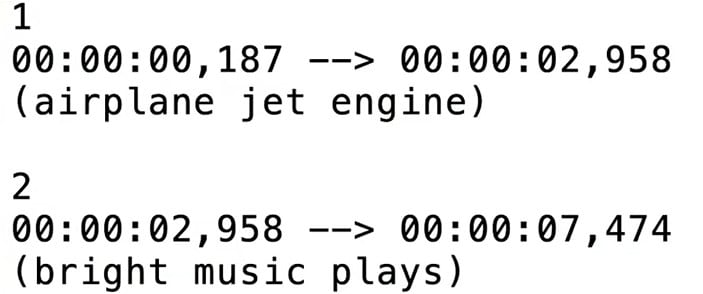
2. SSA
É um arquivo de texto sem formatação composto por três seções, Informações de Script, Estilos e Eventos.
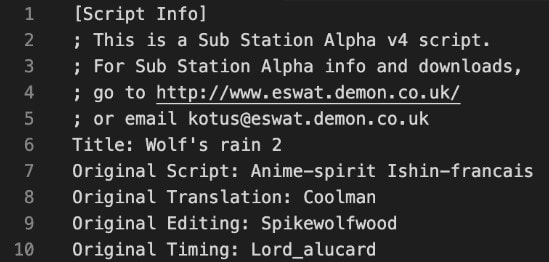
3. XML
Este formato de legenda contém codificação, duração e conteúdo de legendas como esta,
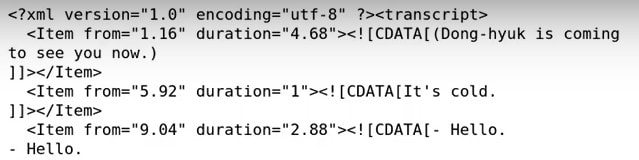
4. TTML
Este é um formato baseado em XML que tem uma aparência um pouco complicada, com <> aparecendo em muitos lugares.
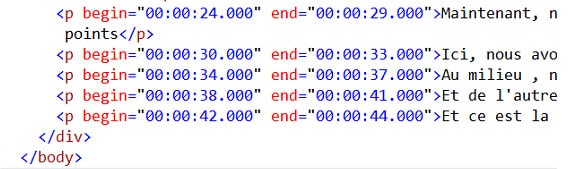
5. STL
Esse formato de legendas não possui uma seção de tempo como no SRT.
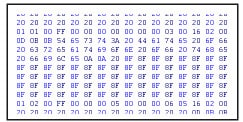
6. VOB
É um contêiner para áudio, vídeo ou legendas que se parece com isso.
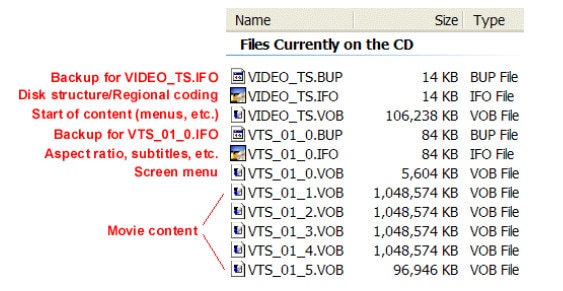
Depois de ver a aparência desses formatos, organizamos outros recursos desses formatos de legendas em uma tabela de comparação. Então, vamos dar uma olhada nisso.
A tabela de comparação para diferentes formatos de legendas
| Formatos de Recursos/Legendas | SRT | SSA | XML | TTML | STL | VOB |
| Extensão | .srt | .ssa, .ass | .xml | .ttml, .dfxp | .stl | .vob |
| O que se baseou | Baseado em texto | Baseado em texto | Baseado em SGML | Baseado em XML | Baseado em texto | Imagem, áudio, vídeo baseado em DVD. |
| Limitação | formatação e redação precisas são necessárias para funcionar corretamente. | Controle de timecodes complexos. | Não otimizado para velocidade de acesso. | Um limite de circuito de 10%. | Um número de caracteres, | Muitos players de mídia não suportam esse formato. |
| Personalização de estilo | NÂO | SIM | SIM | SIM | SIM | – |
| usado mais frequentemente por | visualizador adicionando legendas a filmes e outros vídeos. | fãs de anime para fazer sua própria legendagem. | Indústria de computadores e linguagens de programação. | indústrias de televisão, streaming e VOD. | canais de transmissão e serviço VOD para codificar suas legendas | Indústria de DVD. |
| Compatibilidade de mídia social | YouTube, Twitter, / | Facebook, Youtube e Outros. | Twitter, Facebook e Outros. | Facebook, YouTube. | YouTube, Facebook. | Facebook. |
Agora que você já viu uma comparação entre diferentes formatos de legendas, você deve concordar que o SRT é o melhor de todos, sem dúvida.
Portanto, é hora de ver como podemos converter esses formatos de legendas em SRT sem muitos problemas.
Como converter SSA para SRT
Se você está tendo problemas para importar um arquivo SSA em seu media player, basta convertê-lo em SRT, e o melhor software gratuito e on-line para converter SSA para SRT é o VEED.IO. Vamos ver como fazer isso de uma maneira gradual.
Passo 1 Visite a VEED.IO Subtitle Editor e clique em "Upload Your Subtitle File" para escolher a legenda no formato SSA do seu dispositivo ou arraste e solte a legenda aqui.
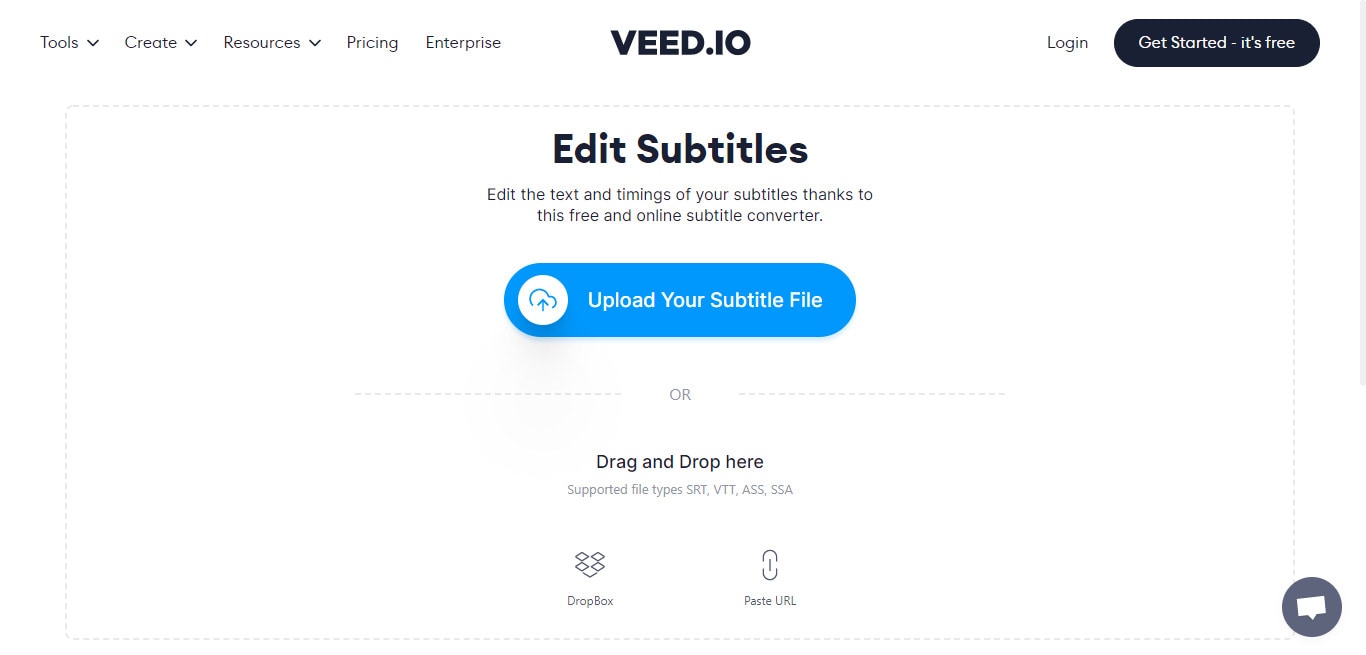
Passo 2 Agora selecione o ".srt" como o formato de saída no canto superior esquerdo da tela
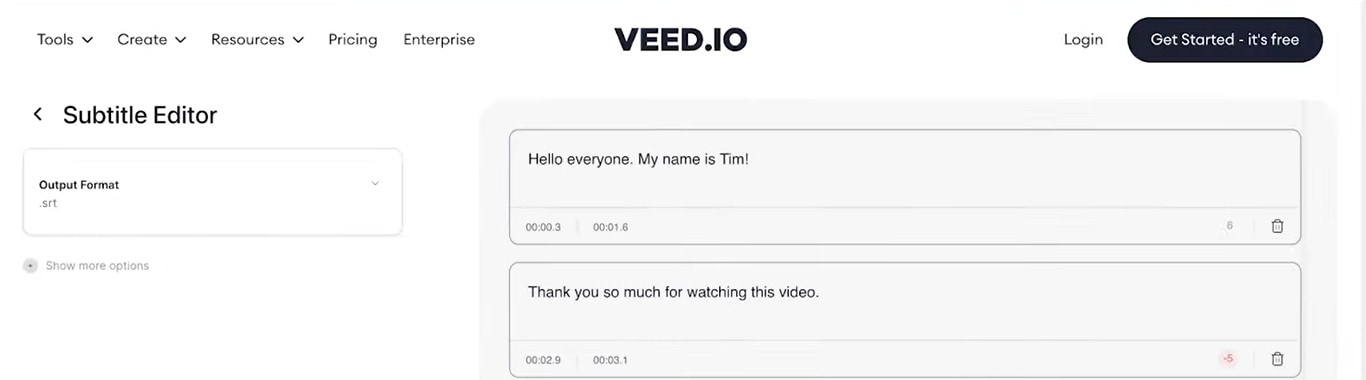
Passo 3 Depois disso; você só precisa clicar no botão "Download" no canto inferior esquerdo da tela para converter seu formato de legenda.
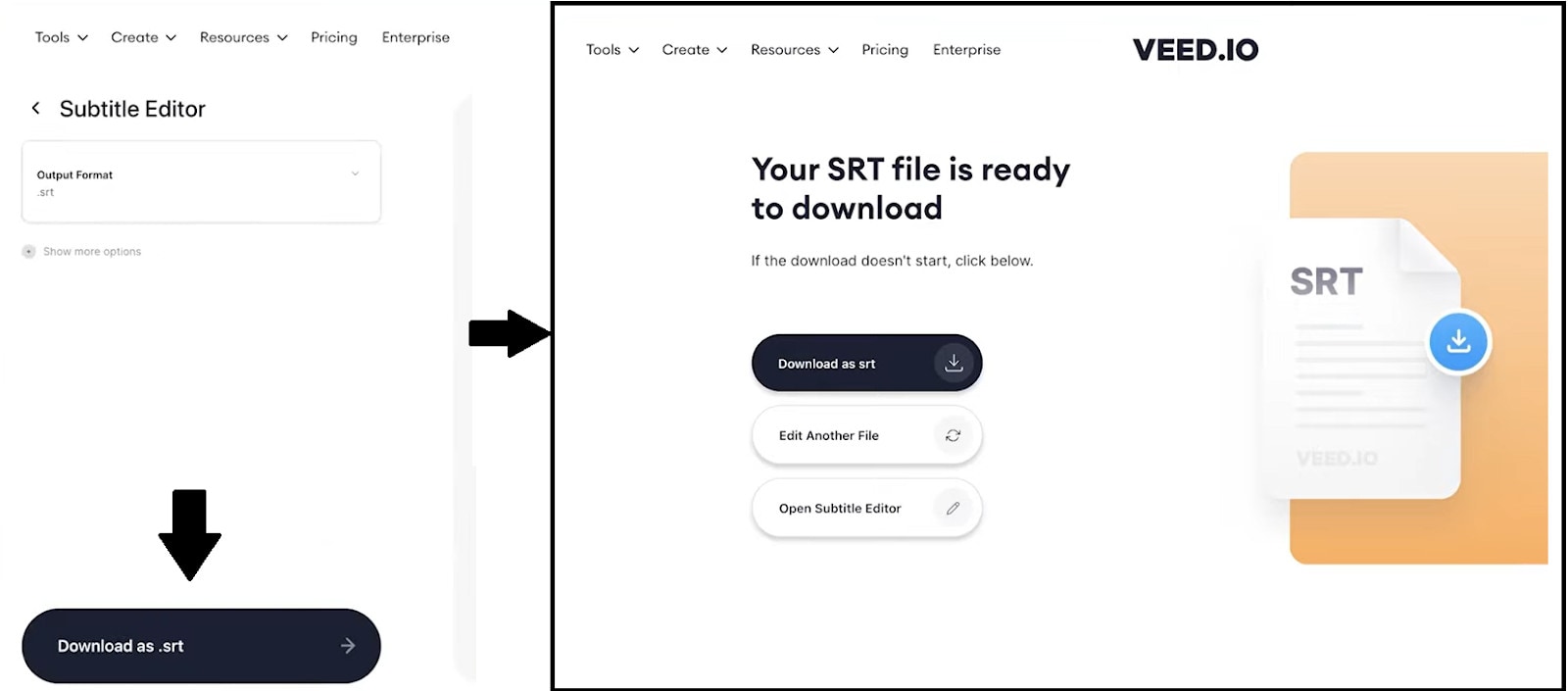
Agora que sabemos como converter o formato de legendas SSA para o formato SRT, vamos converter o formato XML em SRT desta vez.
Como converter XML para SRT
Como o formato de legenda XML é usado na linguagem de marcadores, muitos players de vídeo não oferecem suporte a esse tipo de formato. Enquanto a maioria dos players de vídeo suportam facilmente arquivos SRT que são especializados para vídeos e filmes.
Portanto, para converter legendas XML em SRT, aqui estão os passos que você precisa seguir.
Passo 1 Primeiro de tudo, vá para o GoTranscript Subtitle Converter.
Passo 2 Agora clique na opção "Upload" e selecione a legenda XML do seu dispositivo.
Passo 3 Depois disso, selecione o "SubRip (.srt)" na caixa do meio.
Passo 4 Uma vez feito, pressione a opção "Convert" na caixa direita para converter sua legenda XML no formato SRT.
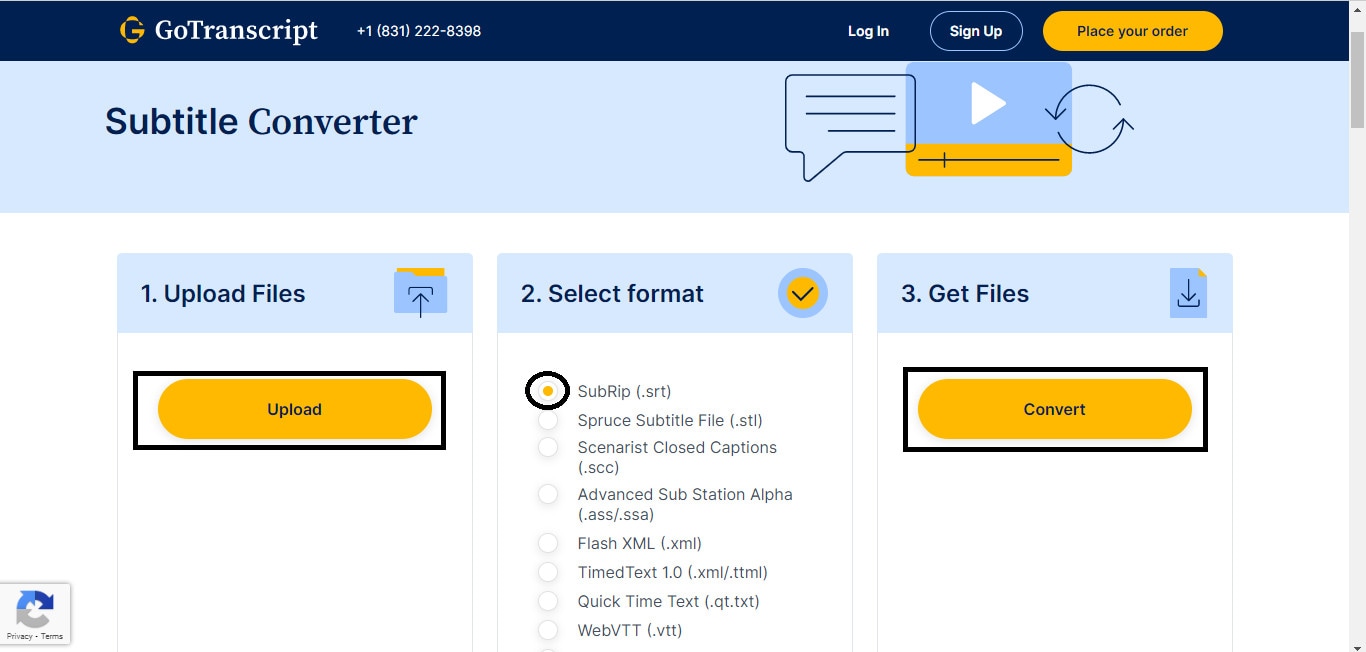
Agora para converter TTML em formato SRT.
Como converter TTML para SRT
TTML é um formato de legenda complexo que também mostra erros com muitos players de vídeo. Por isso, recomenda-se convertê-lo em SRT antes de inseri-lo em um vídeo.
E para converter TTML para SRT, BetterConverter é a escolha certa.
Aqui está um guia passo-a-passo sobre como converter TTML para SRT usando BetterConverter.
Passo 1 Primeiro, visite o TTML to SRT Subtitle Online Converter from BetterConverter.
Passo 2 Agora, clique na opção "procurar" para abrir uma legenda TTML do seu dispositivo.
Passo 3 Uma vez que o arquivo tenha sido carregado, pressione a opção "Convert" para converter a legenda TTML para o formato SRT.
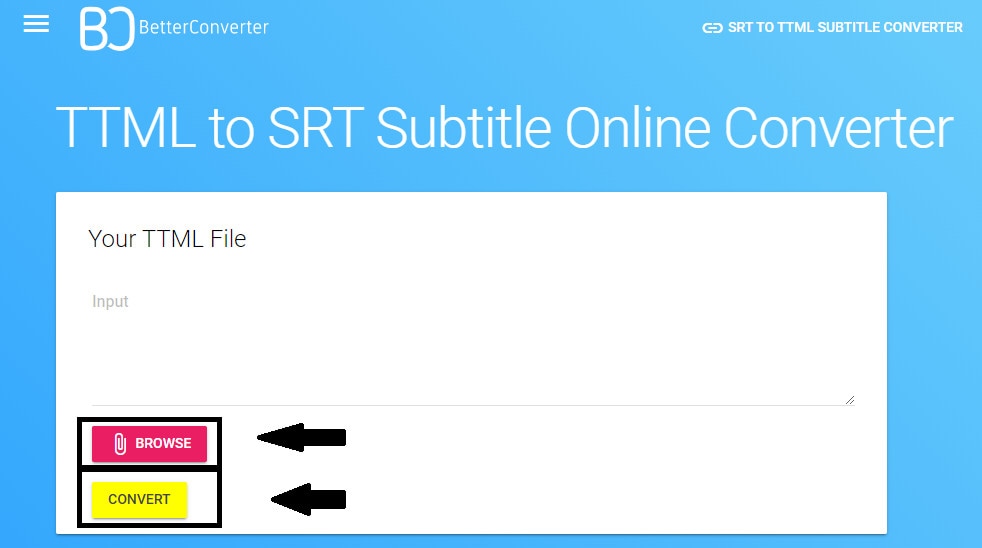
Depois do TTML, é hora de converter legendas STL para o formato SRT.
Como converter STL para SRT
Feitas para fins de transmissão, as legendas STL são um tipo profissional de legendas que usam algumas codificações especiais. Portanto, os players de vídeo mais comuns não podem suportar esses arquivos e você precisa convertê-los em arquivos SRT que são mais de um tipo universal.
O software on-line que usaremos agora é um conversor de legendas do Converthelper.
Para converter legendas STL para o formato SRT, aqui está o que você precisa fazer.
Passo 1 Vá para o “STL to SRT Converter” do Converthelper.
Passo 2 Agora carregue sua legenda STL clicando na opção "Upload".
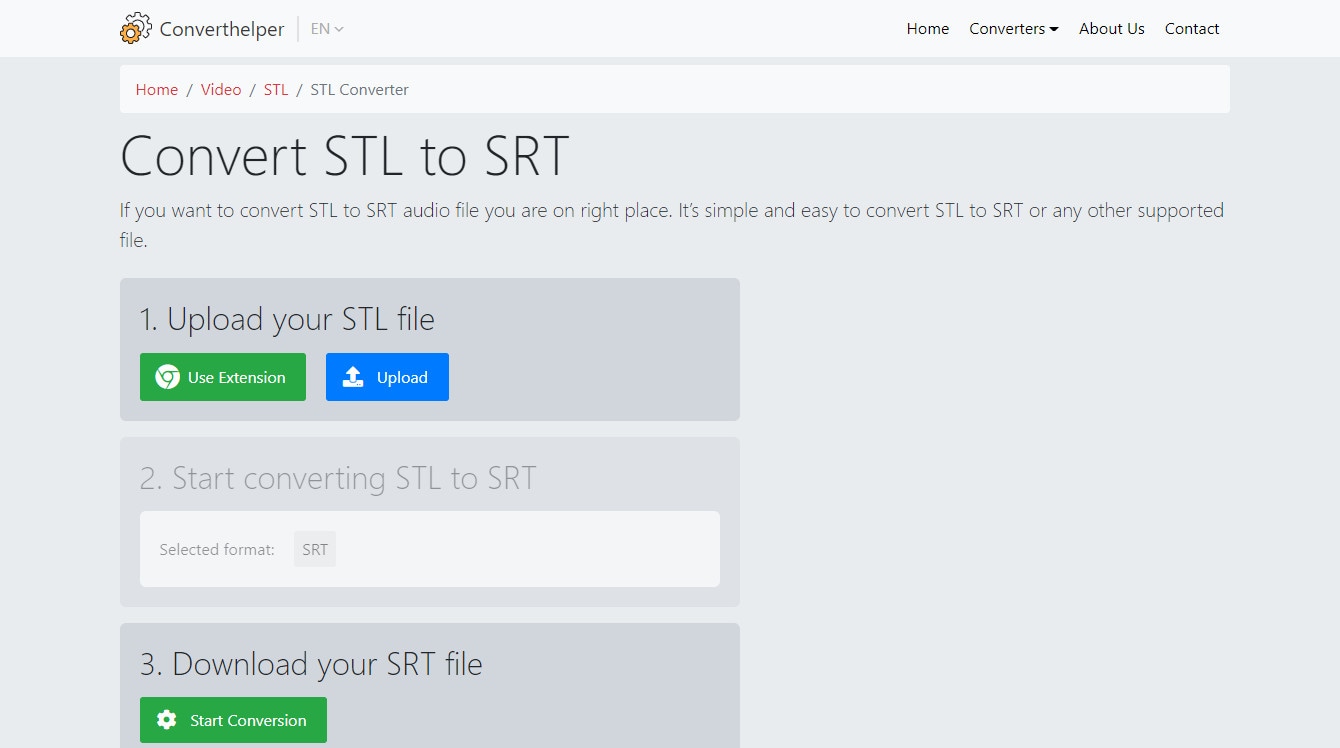
Passo 3 Depois disso, pressione o botão "Iniciar conversão" para converter suas legendas.
Passo 4 Agora você tem que esperar pacientemente até que o processo seja concluído e, em seguida, você pode baixar suas legendas convertidas.
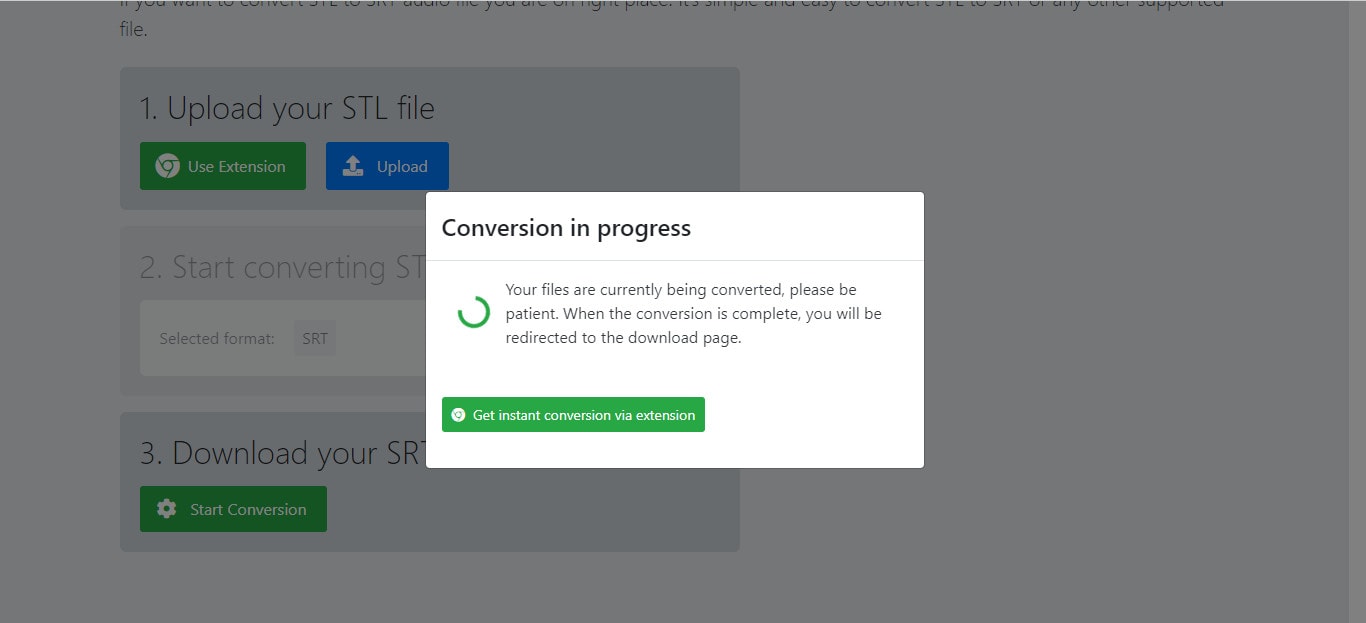
O último formato de legenda que converteremos em SRT é o formato VOB. Vamos ver como fazer isso.
Como converter VOB para SRT
Uma extensão de arquivo .vob é um arquivo DVD Video Object que contém conteúdo de vídeo, áudio ou até mesmo legendas. A maioria dos players de mídia não pode classificar esses tipos de arquivos de legenda, então você deve convertê-los em um arquivo SRT antes de usá-los.
A melhor aposta para converter uma legenda VOB para SRT é com o SONIX.
Aqui está um guia passo a passo sobre como converter VOB para SRT.
Passo 1 Primeiro de tudo, inscreva-se no SONIX para obter transcrição gratuita de 30 minutos (as taxas serão aplicadas depois disso.)
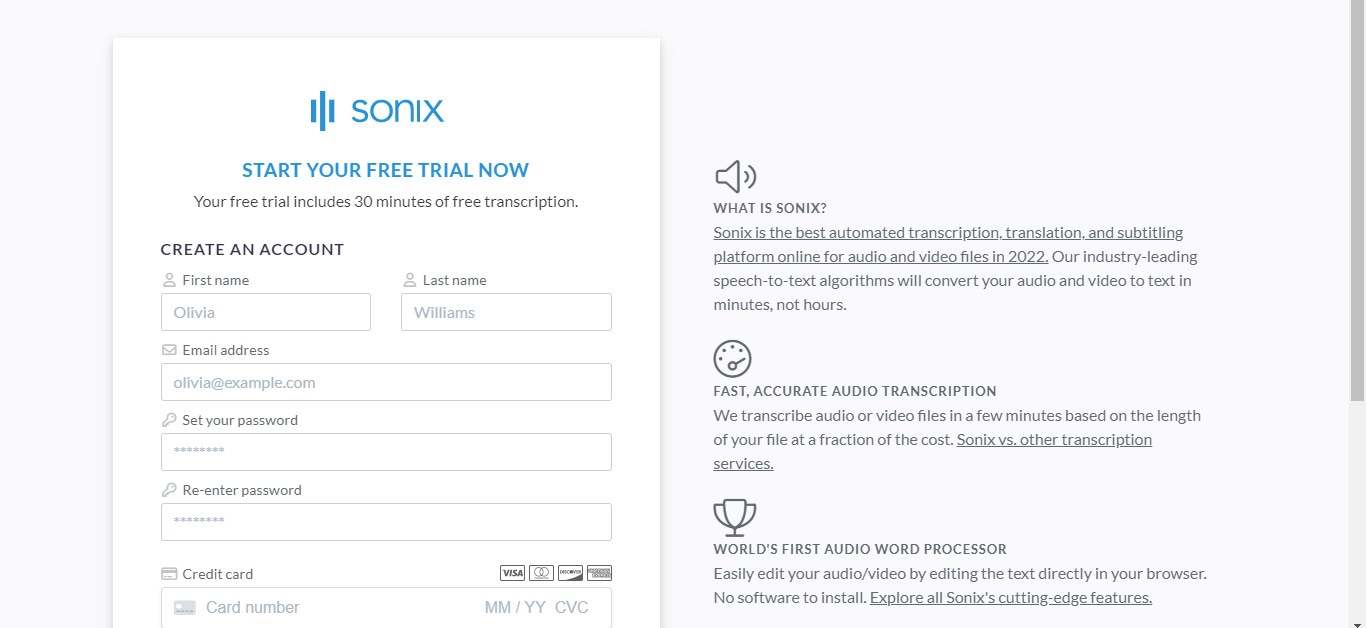
Passo 2 Agora, você precisa fazer o upload do seu arquivo VOB arrastando-o para a interface ou escolhendo-o do seu dispositivo, Dropbox ou Google Drive.
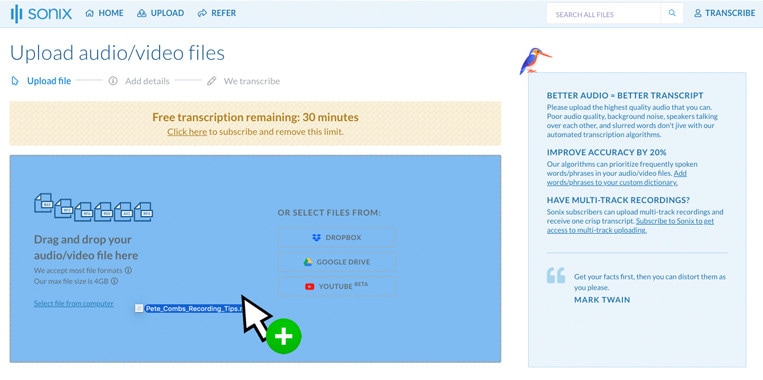
Passo 3 Depois de selecionar o idioma do arquivo VOB, clique em "Iniciar transcrição agora" para iniciar sua transcrição.
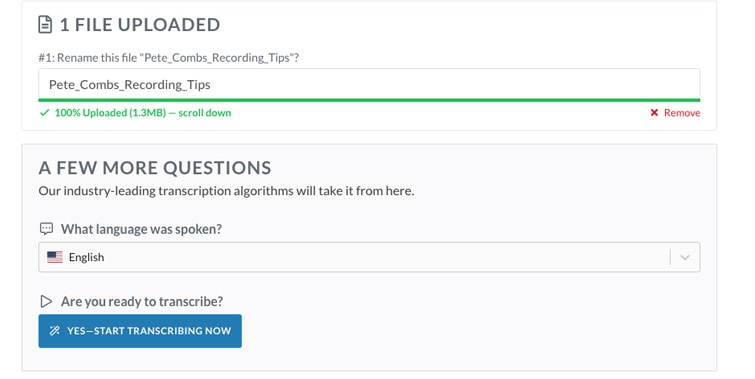
Passo 4 Uma vez feito, o áudio no arquivo VOB será automaticamente convertido para o formato SRT dentro de alguns minutos.
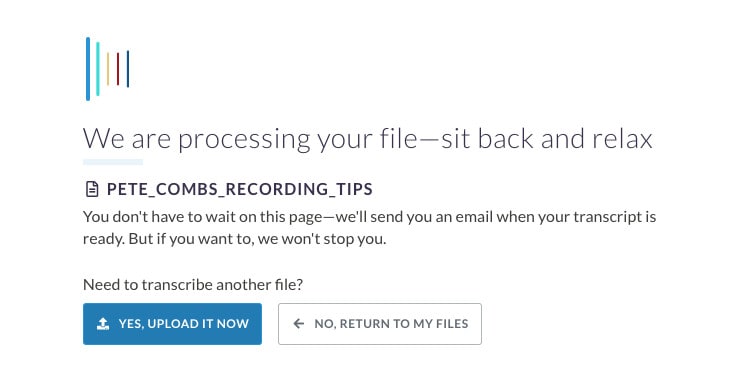
Passo 5 Depois disso, pressione o botão "Exportar" e uma lista suspensa aparecerá.
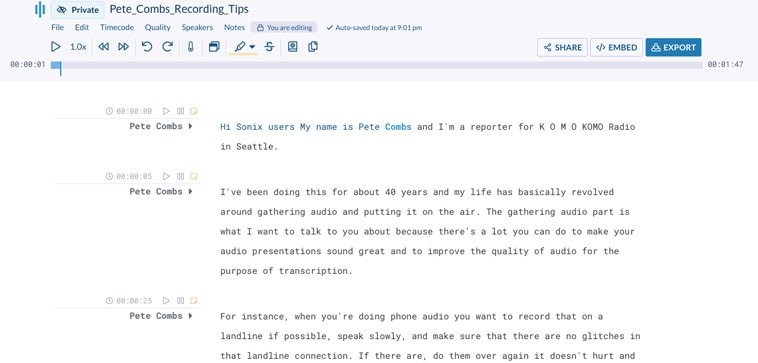
Passo 6 Agora selecione o "SubRip Subtitle file(.srt)" a partir daí e clique em "Exportar".
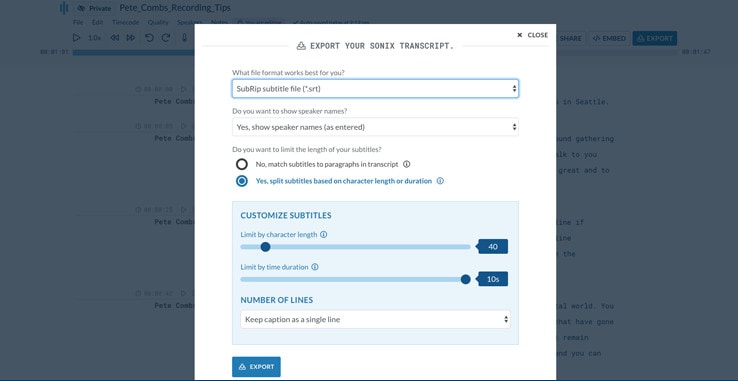
Finalmente, a versão SRT do seu arquivo VOB será salva.
Parabéns!
Agora que você sabe como converter seus formatos de legendas para o formato SubRip (SRT), você deve estar desfrutando dessas legendas com seus filmes.
Que? Você não sabe como adicionar essas legendas SRT ao seu filme? Não se preocupe porque você não é o único.
Muitos usuários fazem perguntas como "Como faço para abrir o arquivo SRT com um player de vídeo para que as legendas sejam reproduzidas junto com o filme?”
Se esse é o seu caso, então aqui está uma dica de bônus para você.
Dicas bônus: A melhor maneira de editar o estilo das legendas SRT para vídeos
Adicionar o arquivo de legenda SRT ao vídeo não é um problema se você estiver usando a ferramenta certa.
Mas qual pode ser o melhor software para isso? Claro, é o Wondershare Filmora.
Wondershare Filmora
Filmora da Wondershare é um editor de vídeo tudo-em-um para computadores Windows e macOS que também pode lidar com arquivos de legendas sem esforço. Você pode facilmente importar arquivos SRT e adicioná-los aos seus filmes. Além disso, converter sua voz em uma legenda ou adicionar uma legenda manual ao vídeo também é possível.
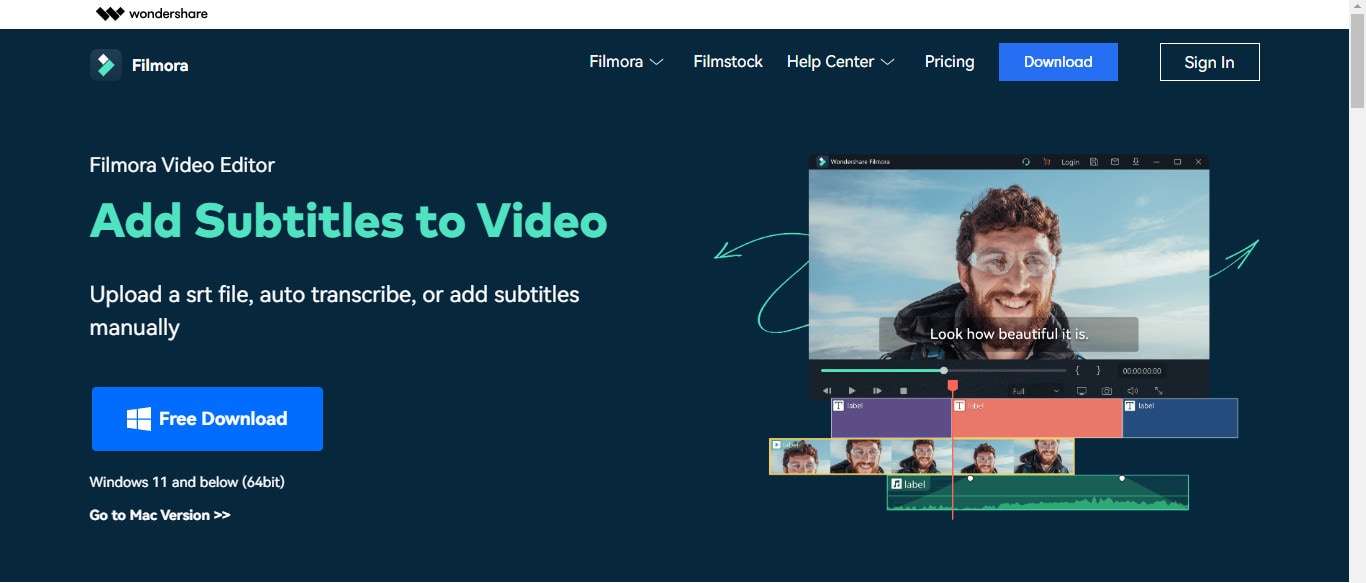
E isso não é tudo.
Você sabia que você também pode editar o estilo ou o tempo de suas legendas SRT com o Filmora? Se você não o fez, então amplie seu horizonte, porque pode fazê-lo mesmo sem muito conhecimento técnico.
Vamos ver como podemos importar um arquivo SRT usando o Filmora.
Importando arquivos SRT existentes
Aqui estão as etapas que você precisa seguir para adicionar um arquivo de legendas SRT aos seus filmes.
Passo 1 Baixe e instale a versão mais recente do Wondershare Filmora a partir do site oficial.
Passo 2 Agora inicie o software e clique no "Novo Projeto".
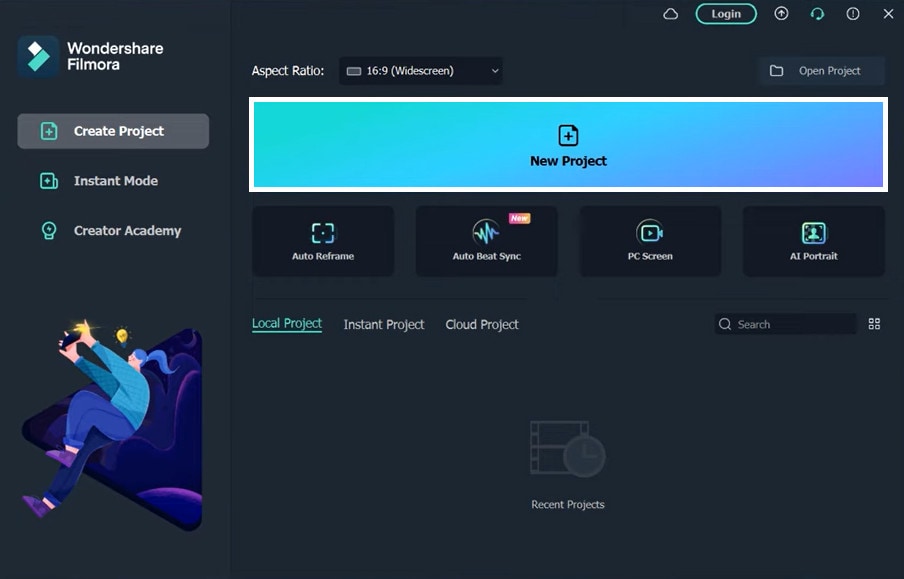
Passo 3 Depois disso, clique no botão "Importar mídia" ou arraste e solte o vídeo, bem como o arquivo de legendas SRT aqui.
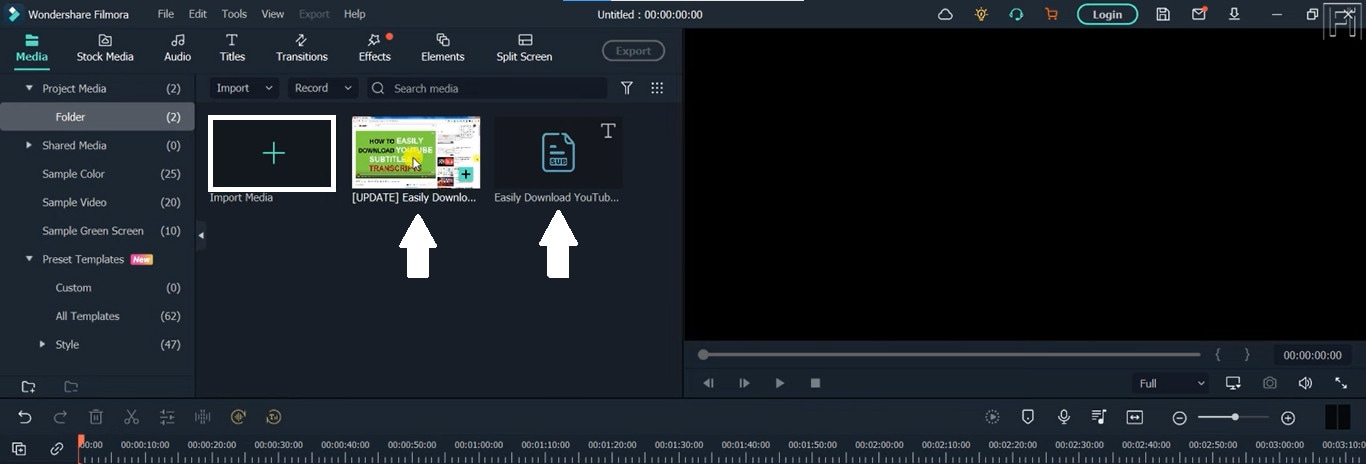
Bem feito, primeiro arraste o arquivo de vídeo para o trato de vídeo abaixo e, em seguida, o arquivo de legendas SRT.
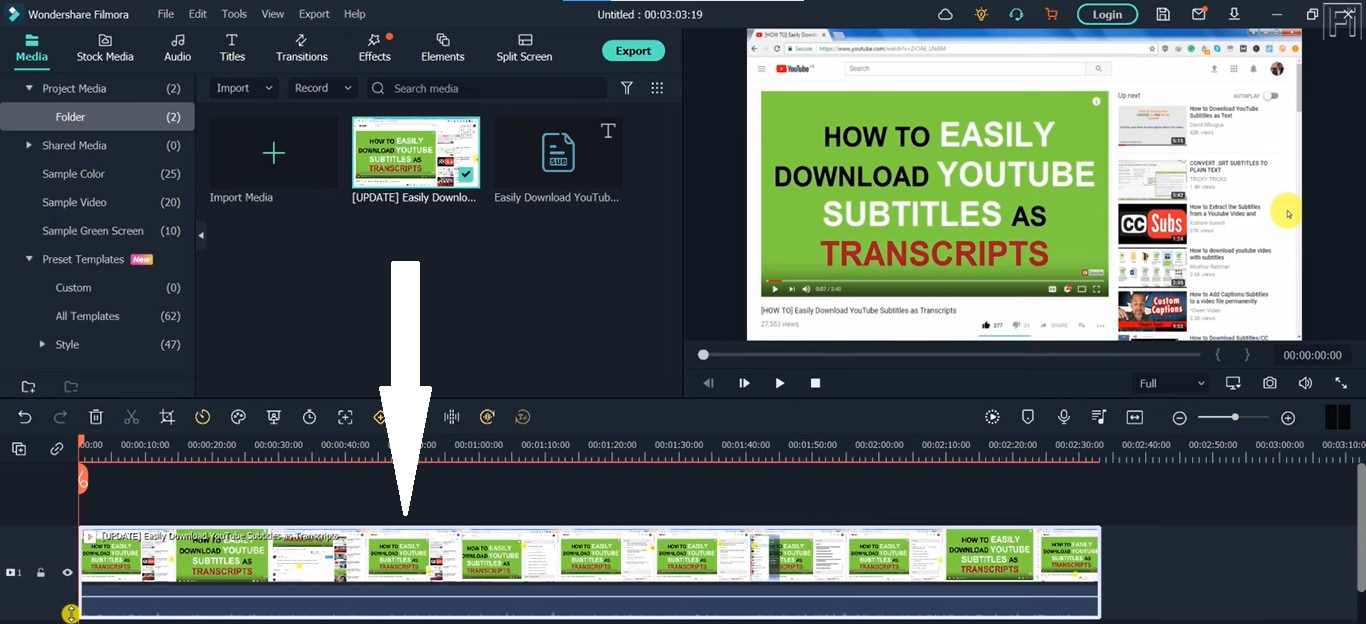
"https://images.wondershare.com/filmora/article-images/2022/09/convert-xml-to-srt-26.jpg" alt="drag and drop" />
Passo 5 Por fim, aperte o botão "Exportar" para salvar o vídeo com legendas.
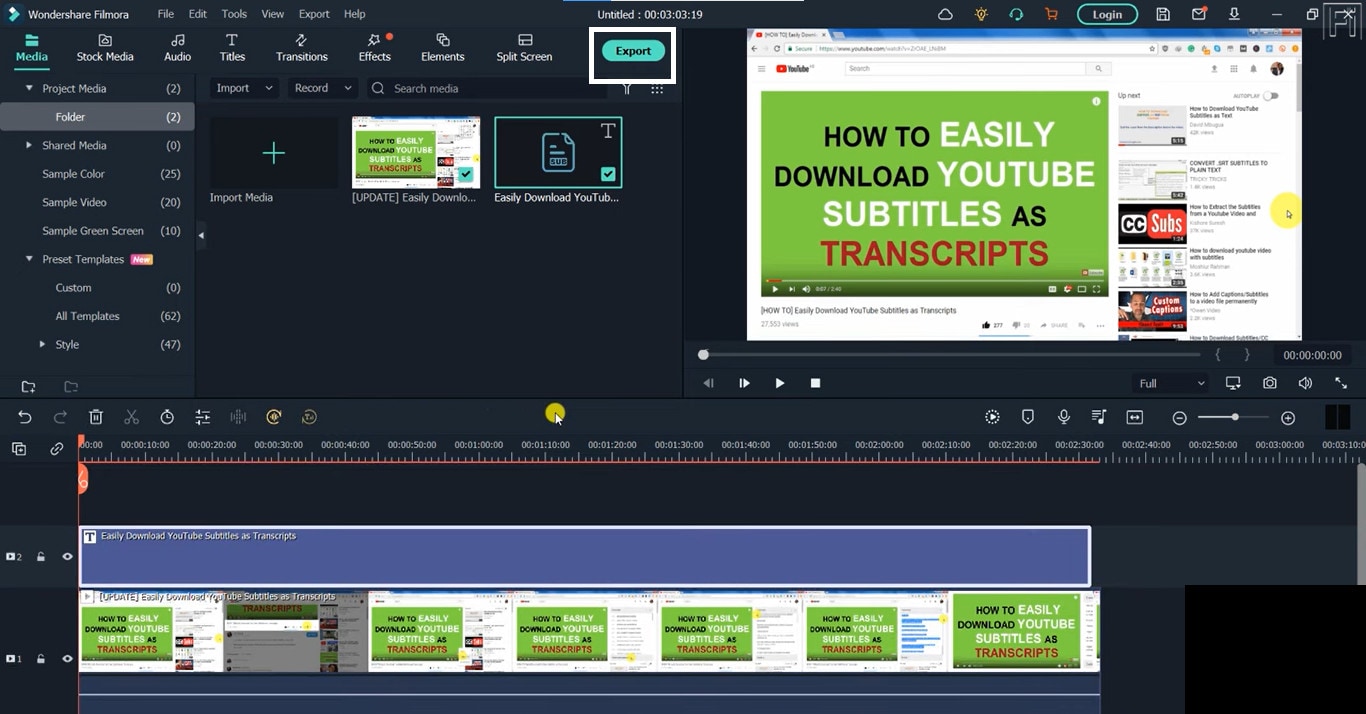
Agora sobre como adicionar legendas manuais ao seu vídeo.
Adicionando legendas manuais em um vídeo
Siga estes passos se quiser adicionar suas próprias legendas a um vídeo.
Passo 1 Primeiro de tudo, baixe e instale o Wondershare Filmora.
Passo 2 Depois de iniciar o software, clique em "Novo Projeto" para iniciar seu projeto.
Passo 3 Agora clique em "Importar mídia" para fazer o upload do seu arquivo de vídeo. Você também pode adicioná-lo arrastando e soltando o vídeo na interface.
Passo 4 Agora arraste e solte o arquivo de vídeo importado na faixa de vídeo abaixo.
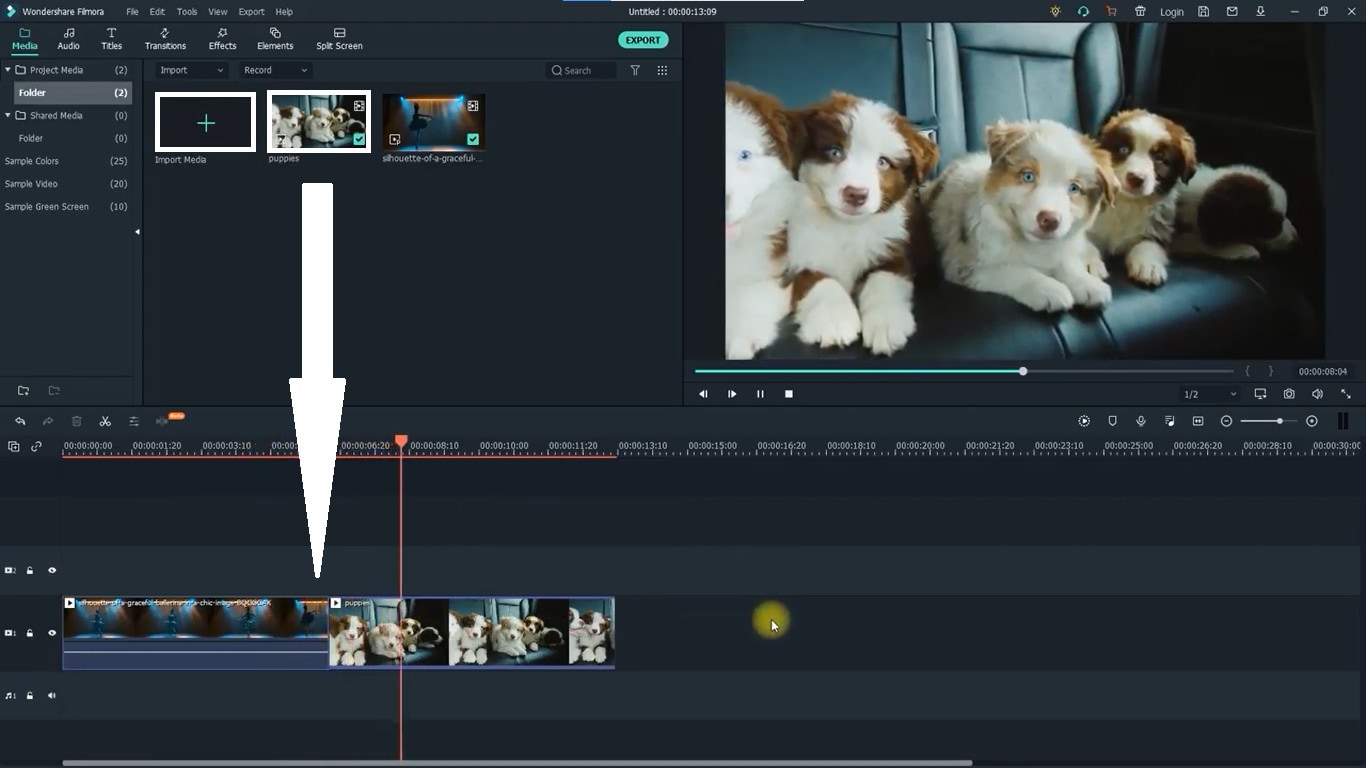
Passo 5 Vá para o "Títulos" na barra de ferramentas superior e, em seguida, clique em "Legendas".
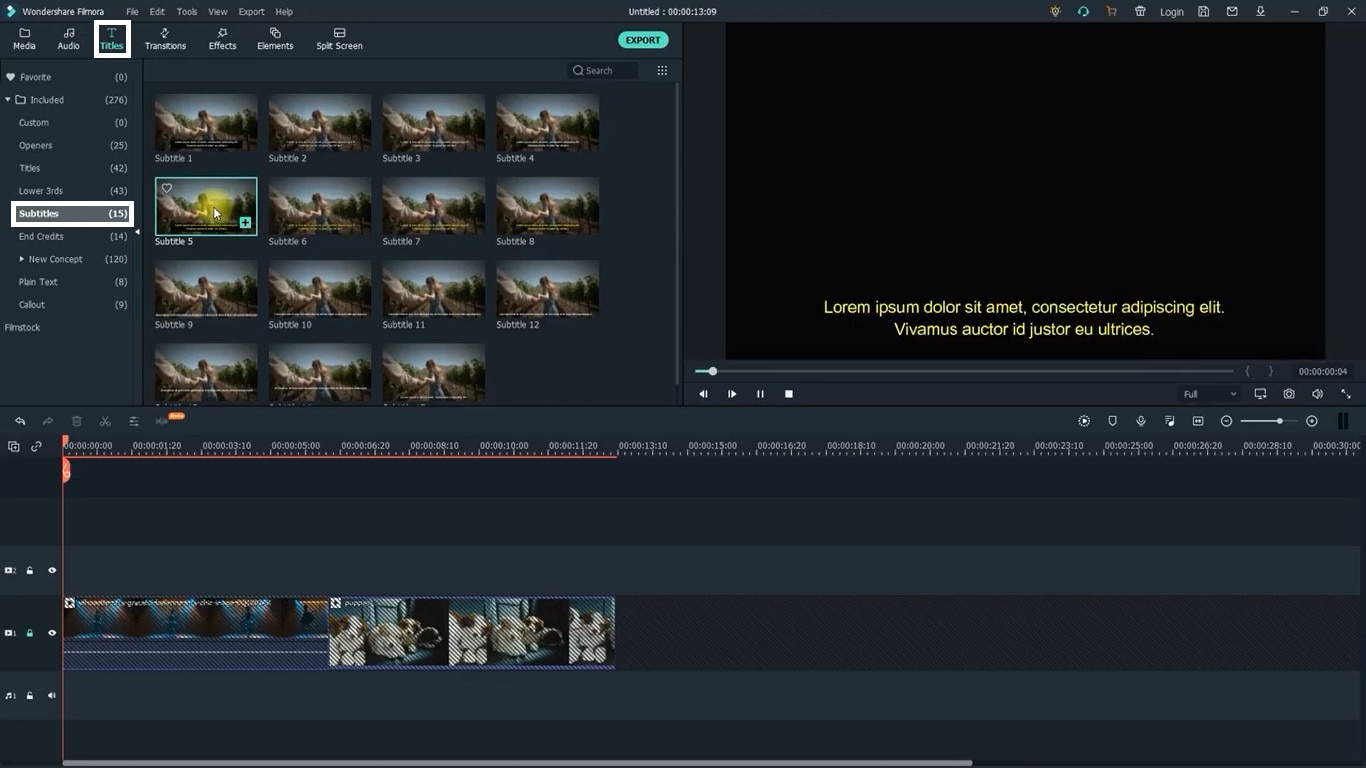
selecione o tipo que você quer, clicando no sinal "+" ou arrastar-n-soltar na faixa de vídeo inferior.
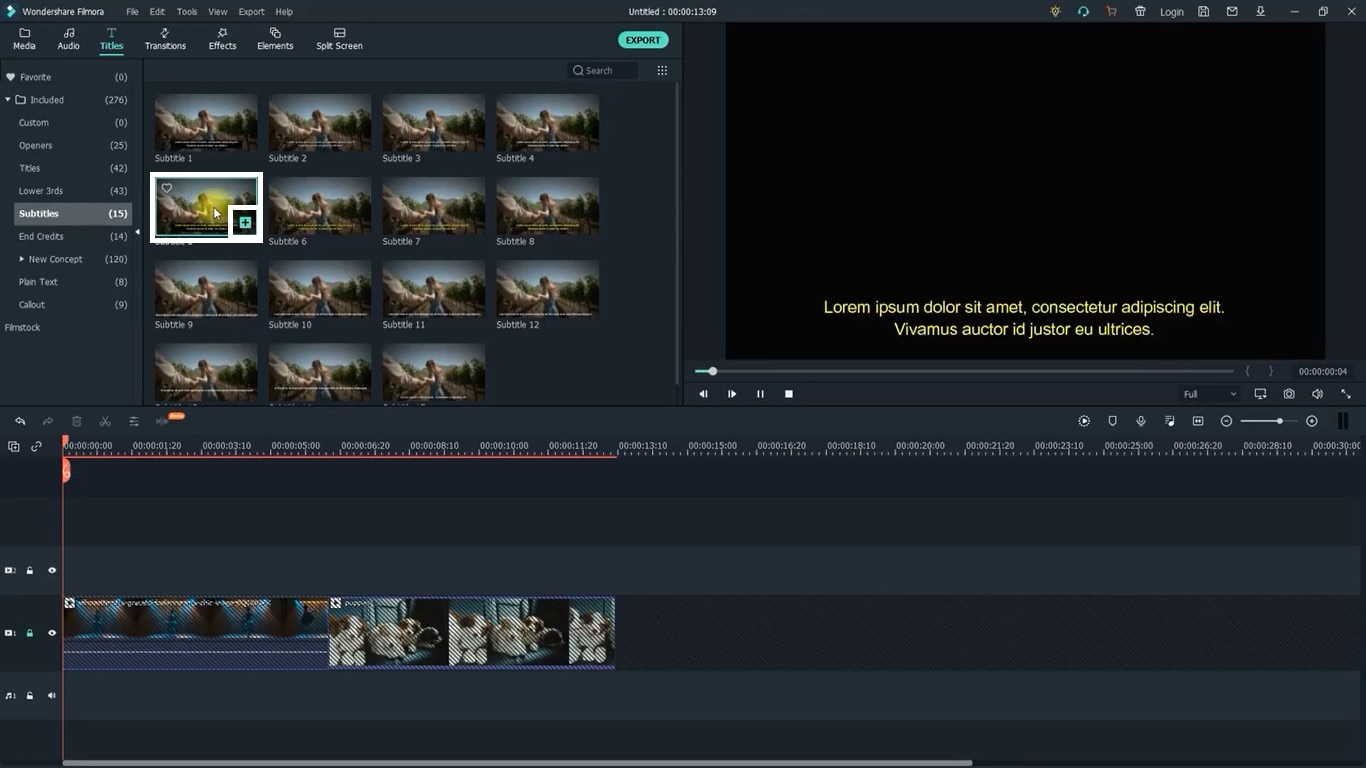
Passo 6 Agora, digite o texto que você deseja adicionar como legenda e altere outras configurações, como cor ou estilo de texto, conforme desejar. Você também pode ir para as configurações avançadas para obter mais controle sobre sua legenda.
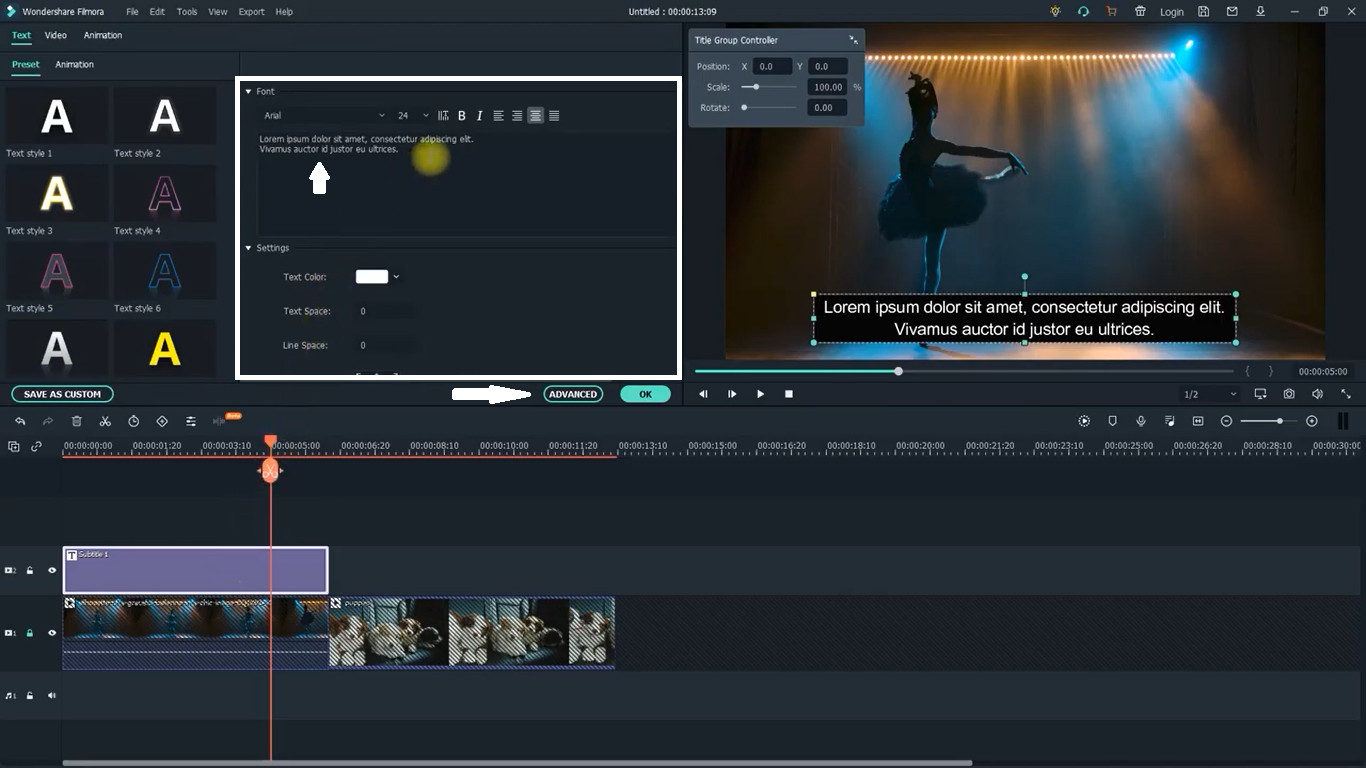
Passo 7 Finalmente, quando terminar, basta clicar no botão "Exportar" para gravar as legendas do seu vídeo.
Palavras Finais
Isso é tudo gente. Agora você deve ser um profissional na conversão de diferentes formatos de legendas em formatos SRT, como SSA para SRT, XML para SRT e outros. Mas se você está tendo problemas para adicionar seu arquivo de legendas ao vídeo ou você está preso em um caso em que as legendas estão atrasadas nos bastidores ou estão aparecendo antes do tempo, então use Wondershare Filmora que pode resolver seus problemas em segundos, se não minutos.
Se você ainda tem dúvidas em sua mente, deixe-as na seção de comentários abaixo, e obrigado por ler.



